Untuk konfigurasi wireless pada hAP Lite RB941 silakan pelajari disini.
Jaringan Dasar
Tutorial Konfigurasi DNS Server di Debian 11 dan Pengujiannya dari Klien Windows 10 di Virtual Mesin – Part 1
Untuk tutorial berupa teks, Anda dapat merujuk ke Konfigurasi DNS Server di Debian 9. Langkah-langkahnya sama untuk konfigurasi di Debian 11.
Tutorial akses MikroTik RouterOS di VirtualBox menggunakan Winbox – Part 2
Tutorial Instalasi MikroTik RouterOS di VirtualBox – Part 1
Tutorial instalasai MikroTik RouterOS di VirtualBox. Pada tutorial berikutnya akan dibahas tentang akses MikroTik menggunakan Winbox.
Silakan unduh file ISO MikroTik disini
Konfigurasi IP Adress di Debian 11
Langkah-langkah:
Langkah 1. Silakan login dengan akun root
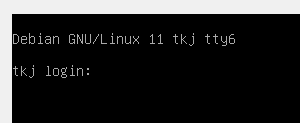
Langkah 2. cek IP Address
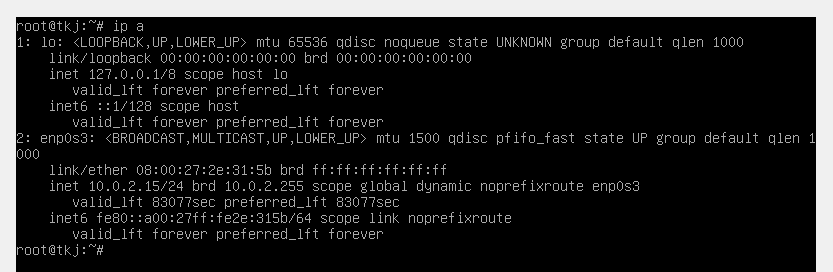
Dari perintah di atas, maka Nama Interface adalah enp0s3 dengan IP Address yang didapat otomatis dari sistem yaitu: 10.0.2.15.
IP Address tersebut akan kita ganti secara manual.
Instalasi Debian 11 dengan Moda Net Install
Jika sebelumnya kalian sudah mempraktikkan Instalasi Debian 11 secara offline menggunakan media intaller Debian berupa ISO Debian, pada pembahasan praktik kali ini dicontohkan Instalasi Debian 11 dengan Moda Net Install. Yang harus diperhatikan adalah virtual mesin Anda harus terkoneksi dengan Internet. Selamat Mencoba.
KONFIGURASI ACCESS POINT TP-LINK TL-WA601
PERSIAPAN ALAT DAN BAHAN
- ACCESS POINT TL-WA601
- BUKU MANUAL TL-WA601
- KABEL UTP
- LAPTOP
PRAKTIK
Langkah 1. Baca buku manual, perhatikan IP Address dan Akun yang digunakan. Bisa juga dilihat keterangan yang ada di Access Point
IP Address AP: 192.168.1.254/24
AKUN
user: admin
password: admin
Langkah 2. Konfigurasi Laptop, samakan Subnet dengan AP
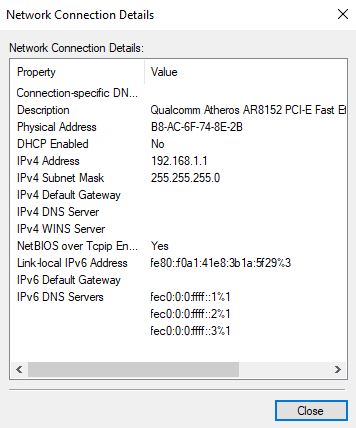
Langkah 3. Pada Browser ketikkan IP AP yaitu 192.168.1.254
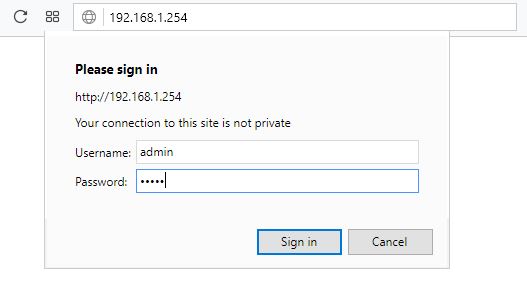
Langkah 4. Ubah IP kedalam Subnet Sekolah.
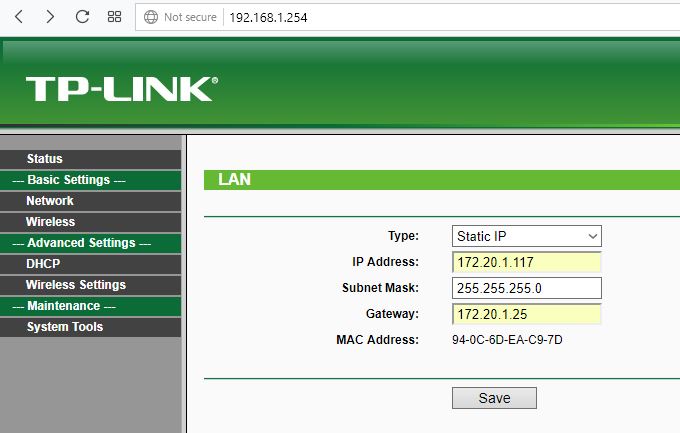
Setelah diubah tekan Save
Langkah 5. Ubah IP di Laptop
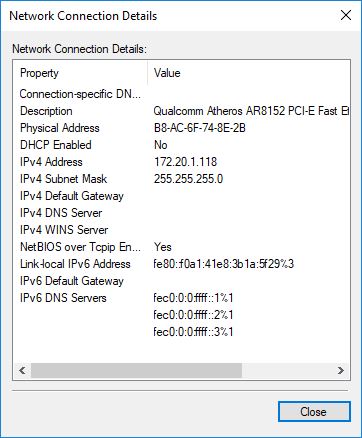
Langkah 6. Konek lagi dengan AP, Pilih menu: Wireless > Basic Setting
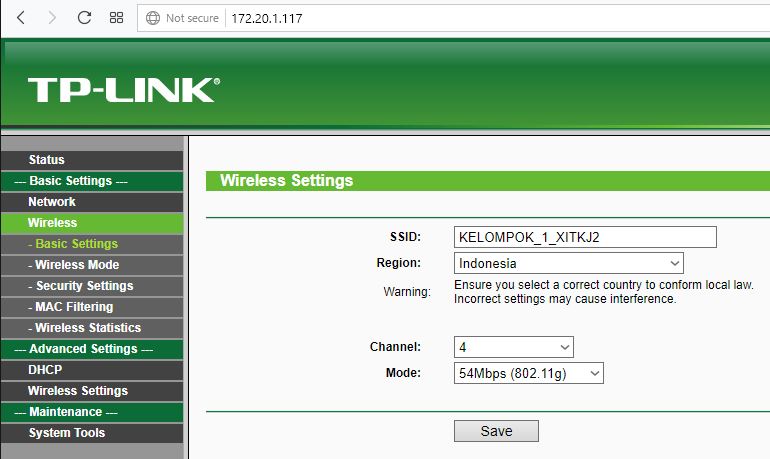
Langkah 7. Pilih menu Wireless > Wireless Mode
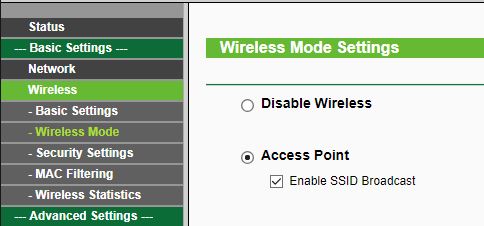
Langkah 8. Pilih menu Wireless > Security Settings
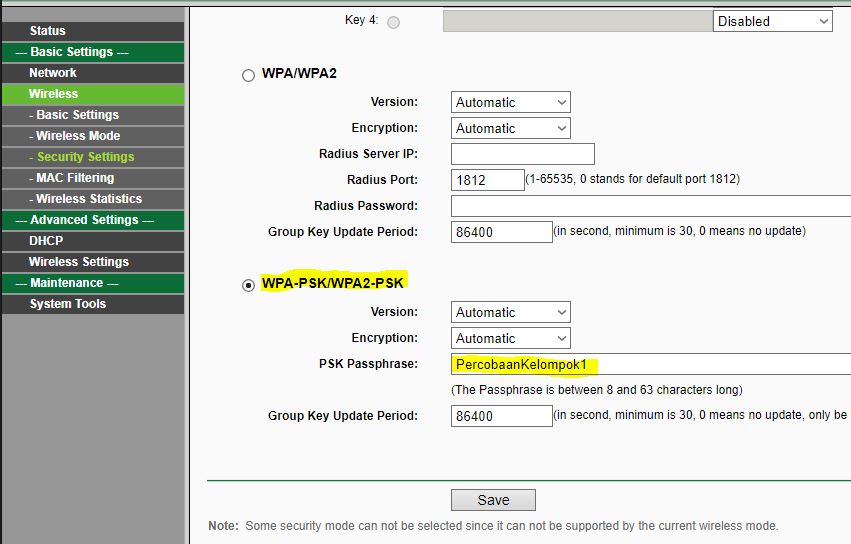
Langkah 9. Pilih menu DHCP > DHCP Settings
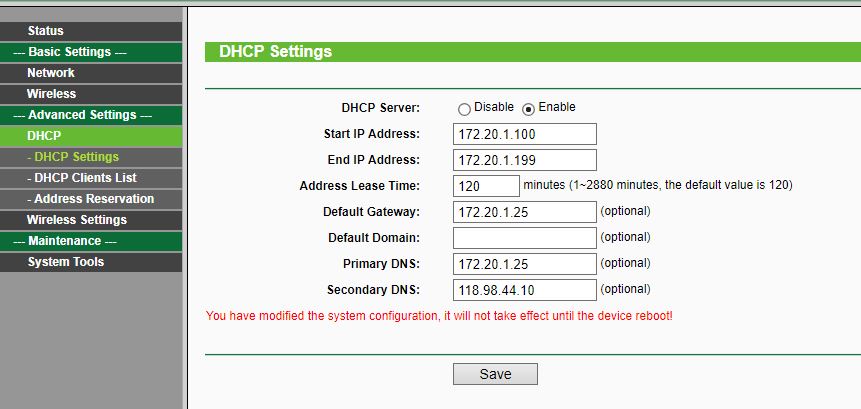
Langkah 10. Reboot AP
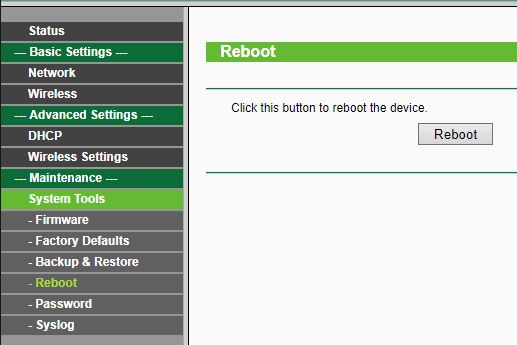
Langkah 11. Untuk keamanan, Ubah Akun default AP.
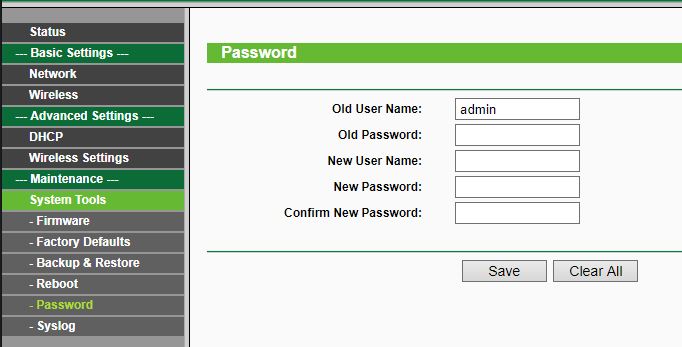
Langkah 12. Koneksikan klien dengan Hotspot
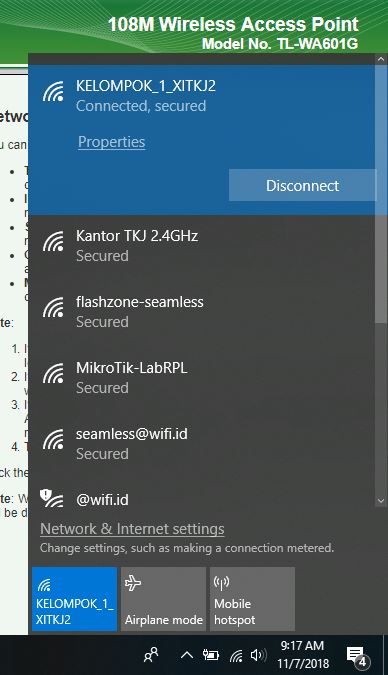
Konfigurasi Jaringan Ad-Hoc di Debian
Konfigurasi Jaringan Ad-Hoc di Debian
Peralatan yang disiapkan: 2 buah Laptop dengan WiFi Adapter.
Langkah 1. Pastikan WiFi Adapter pada Laptop 1 sudah dikenali.
![]()
Langkah 2. Ketikkan perintah berikut

buat IP Sementara
![]()

Cek A-Hoc sudah berjalan:
![]()
Untuk mencari Jaringan yang baru saja dikonfigurasi, pada layar ketikkan: /Linux , sehingga hasilnya seperti berikut:

Jaringan Ad-Hoc sudah aktif dan dapat digunakan
Langkah 3. Lakukan pengujian pada Laptop 2, dengan konek ke SSID yang dibuat pada Laptop 1.
Pengujian dari Linux:
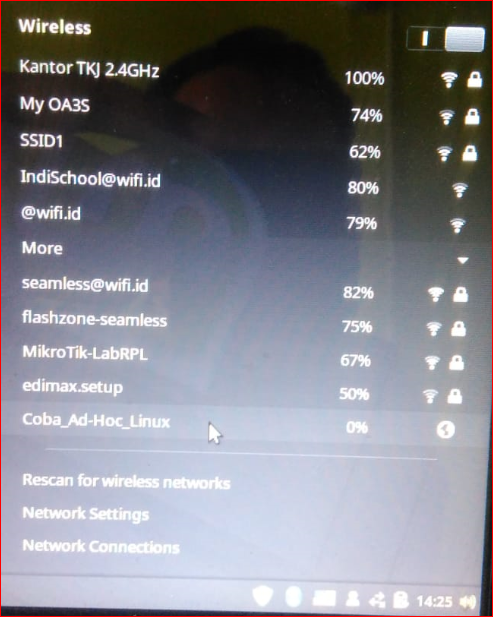
Pengujian dari Windows:
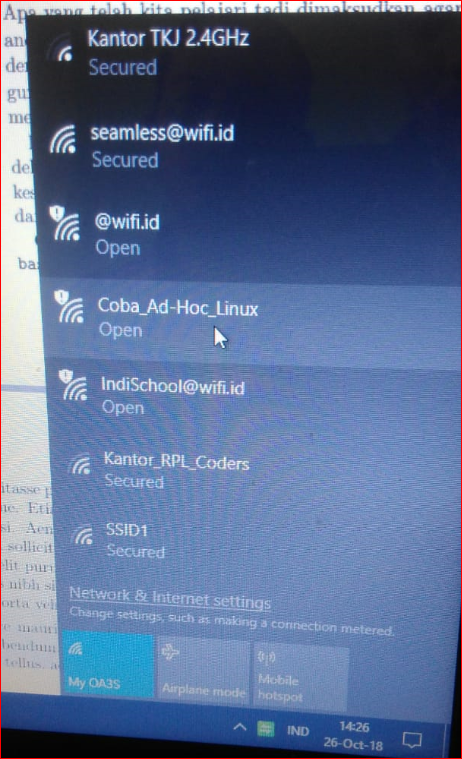
Konfigurasi Jaringan Ad-Hoc di Windows 10
Konfigurasi Jaringan Ad-Hoc di Windows 10
Langkah 1. pastikan driver WiFi Adapter sudah terpasang.
Langkah 2. jalankan Command Prompt sebagai Administrator
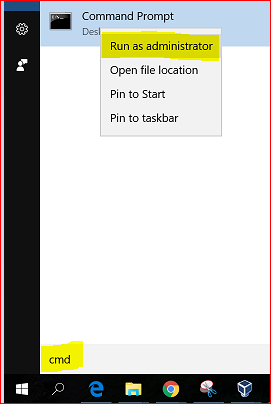
Langkah 3. Lihat Driver WiFi Adapter yang terpasang dan mendukung jaringan Ad-Hoc
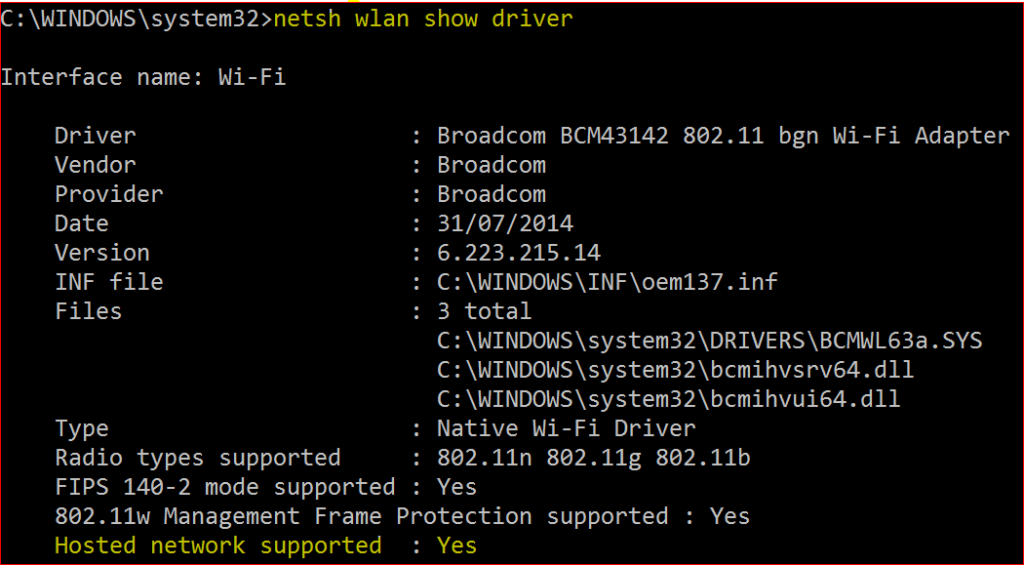
Langkah 4. konfigurasi SSID dan password jaringan Ad-Hoc

Langkah 5. menjalankan konfigurasi jaringan Ad-Hoc

Langkah 6. cek WiFi pada perangkat lain (Laptop/PC).
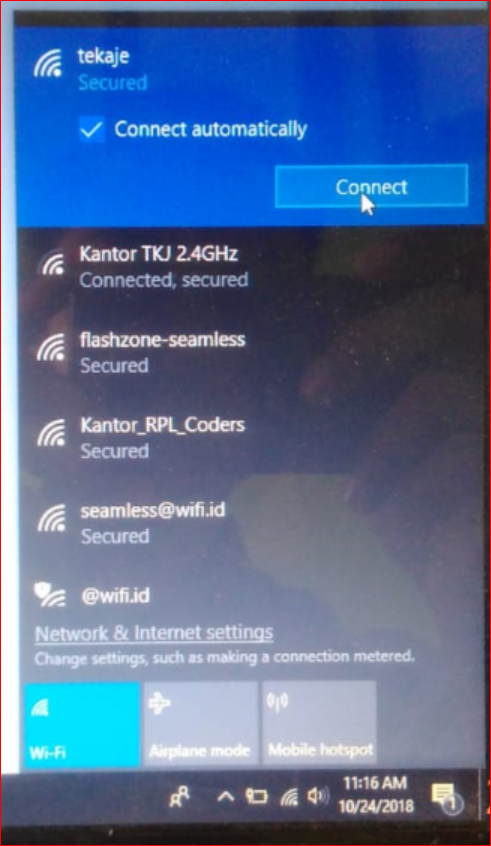
Jaringan Ad-Hoc sudah aktif dan dapat digunakan.
Konfigurasi Remote Server di Debian 12
Selain menggunakan telnet, untuk remote server dapat menggunakan protokol SSH, protokol Secure Shell (SSH) merupakan sebuah protokol jaringan kriptografi untuk komunikasi data yang aman, login antarmuka baris perintah, perintah eksekusi jarak jauh, dan layanan jaringan lainnya antara dua jaringan komputer.
Langkah 1. Install paket openssh-server
![]()
Langkah 2. Copy file konfigurasi file /etc/ssh/sshd_config ke /etc/ssh/sshd_config.d/
Langkah 3. Edit file konfigurasi
![]()
Ubah konfigurasi menjadi:
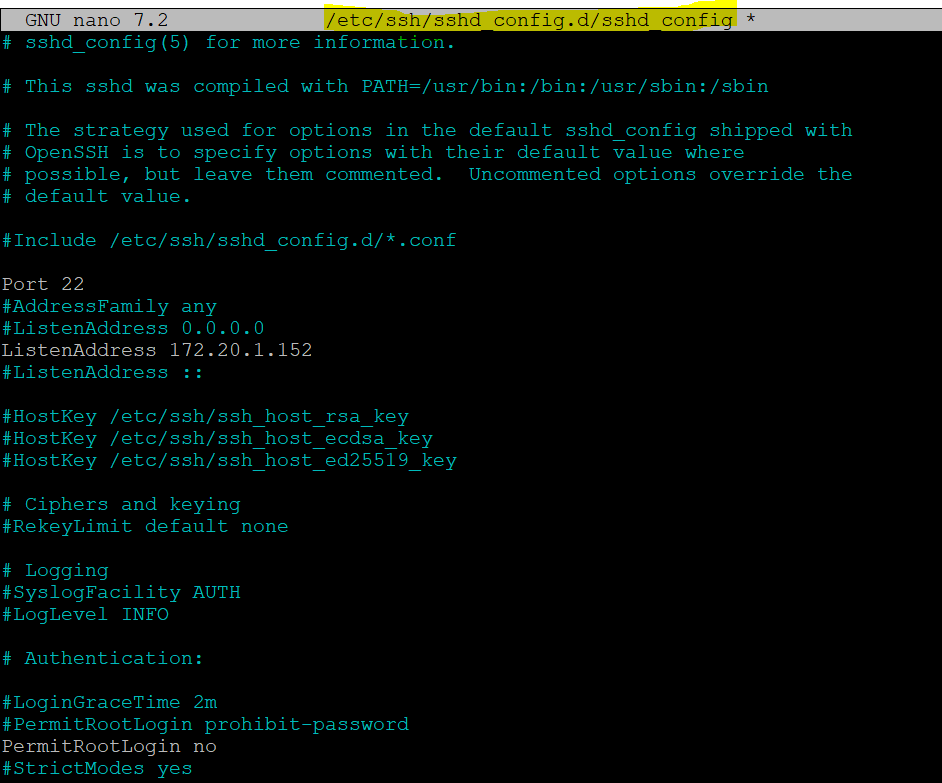
Langkah 4. restart layanan ssh

langkah 5. pengujian ssh
Dari klien Windows bisa menggunakan program Putty
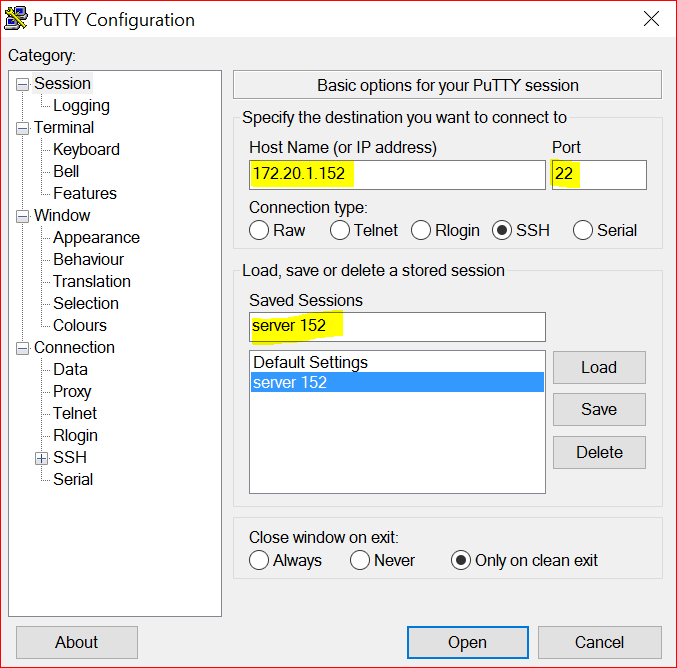
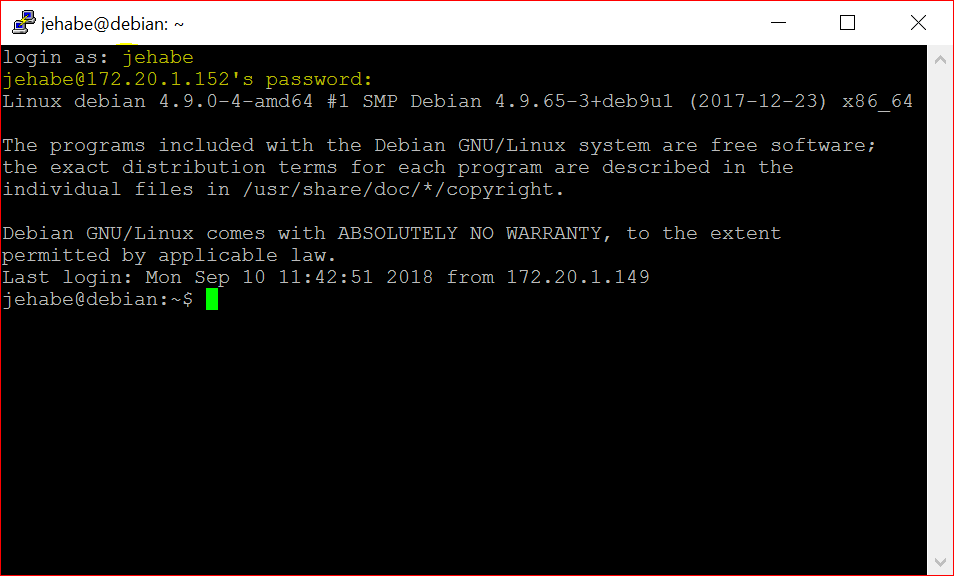
Setelah berhasil login, Anda sudah dapat mengadministrasi server.